3 eri tapaa lisätä tekstityksiä videoon
Kun katsot tai muokkaat videota, saatat joutua lisäämään siihen tekstityksiä. Nykyään monet videoeditorit ja -soittimet antavat sinun helposti lisätä tekstityksiä videoihisi. Tämä viesti jakaa 3 tehokasta tapaa auttaa sinua lisätä tekstityksiä videoon.
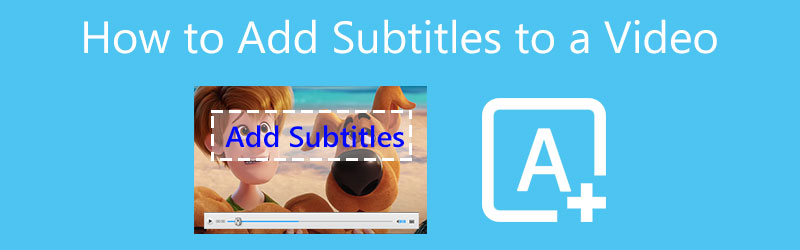
- OPAS LIST
- Osa 1. Paras tapa lisätä tekstityksiä videoon
- Osa 2. Ilmainen Lisää tekstityksiä videoon verkossa
- Osa 3. Lisää tekstityksiä Video Free VLC:n avulla
- Osa 4. Usein kysytyt kysymykset tekstityksen lisäämisestä videoon
Osa 1. Paras tapa lisätä tekstityksiä tietokoneellasi olevaan videoon
Tekstitykset tuovat videoita suuremmalle yleisölle. Kun katsot ulkomaisia elokuvia tai luot videoita, sinun on usein lisättävä videoihin tekstityksiä. Täällä suosittelemme kattavasti Video Converter Ultimate jotta voit lisätä tekstityksiä videoon pysyvästi. Se tukee TV-ohjelmia, elokuvia ja muita videoita kaikissa suosituissa videomuodoissa, mukaan lukien MP4, AVI, FLV, MKV, MOV, WMV, M4V ja muut. Se tarjoaa yhden napsautuksen tavan lisätä kuvatekstejä tai tekstityksiä videoon Windows PC:llä ja Macilla.
Ensin sinun tulee valita oikea latausversio tietokonejärjestelmäsi perusteella ja asentaa se ilmaiseksi. Kun syötät sen, sinut ohjataan kohtaan Muunnin ominaisuus oletuksena. Voit klikata isoa plus -painiketta selataksesi ja tuodaksesi videotiedostosi. Kuten edellä mainittiin, kaikkia usein käytettyjä videomuotoja tuetaan.

Näet joitain perustietoja lisäämästäsi videosta, kuten muodon, tiedostokoon, resoluution, keston ja paljon muuta. Oikealla Lähtö osa, napsauta Tekstitys ja valitse sitten Lisää tekstitys vaihtoehto pudotusvalikosta. Ponnahdusikkunasta voit helposti lisätä tekstityksiä videoon. Kaikkia yleisesti käytettyjä tekstitysmuotoja, kuten .srt, .ssa, .ass ja muita, tuetaan.

Valitse sopiva tulostusmuoto valikosta Muunna kaikki muotoon. Klikkaa Muunna kaikki -painiketta oikeassa alakulmassa vahvistaaksesi tekstityksen lisäämisen videoon.
Tämän tehokkaan videoeditorin avulla voit myös lisätä musiikkia videoon. Siinä on monia hyödyllisiä muokkaustoimintoja, joiden avulla voit vapaasti muokata videotasi, säätää kuva- ja äänitehosteita ja parantaa sen laatua. Lisäksi Toolboxissa on muita työkaluja, joita voit ladata ilmaiseksi käyttääksesi niitä.
Osa 2. Tekstityksen lisääminen videoon verkossa ilmaiseksi
Voit lisätä tekstityksiä pieneen videoleikkeeseen käyttämällä joitain ilmaisia online-tekstityksen lisäystyökaluja. Monet online-videonmuokkausohjelmat, kuten VEED.IO, Adobe Creative Cloud Express, Clideo, Kapwing ja muut, voivat auttaa sinua lisäämään tekstityksen suoraan verkkoselaimesi videoon. Tässä otetaan suositut VEED.IO esimerkkinä, joka näyttää, kuinka voit ilmaiseksi lisätä tekstityksiä videoon verkossa.
Siirry VEED.IO Lisää tekstityksiä videoon -sivustolle ja napsauta Valitse tiedosto -painiketta. Ponnahdusikkuna Uusi projekti Näyttöön tulee ikkuna, jossa voit ladata videotiedoston. Voit lisätä videon paikalliselta tietokoneelta, Dropboxista, online-YouTube-videosta tai kaapata suoraan uuden videon.
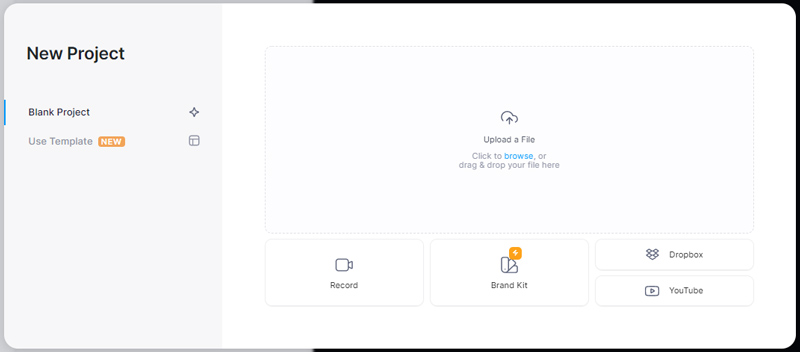
VEED.IO tarjoaa kolme vaihtoehtoa tekstityksen lisäämiseen videoon, automaattisen tekstityksen, manuaalisen tekstityksen ja Lisää tekstitystiedoston. Täällä voit käyttää Lisää tekstitystiedosto lisätäksesi tekstityksiä videoosi. SRT- ja VTT-tekstitykset ovat tuettuja.
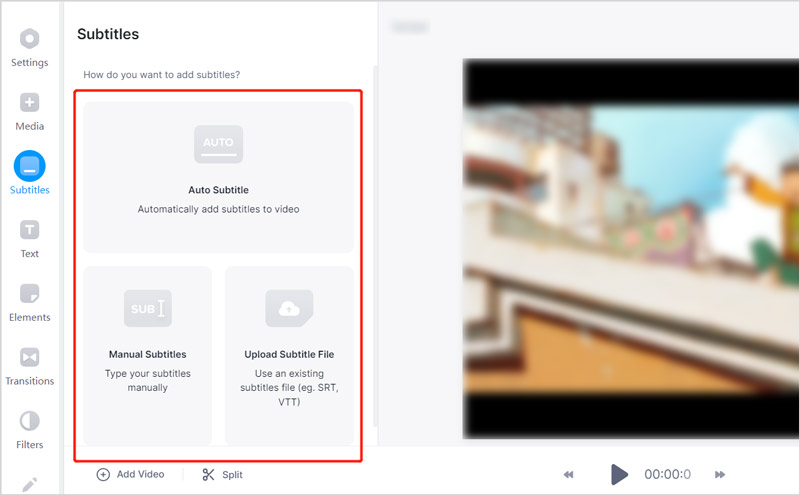
Kun tekstitykset on ladattu, voit tarkistaa ne yksitellen vasemmasta paneelista. Voit muokata erilaisia tekstityksiä, kääntää, tyylejä ja muita asetuksia. Sisäänrakennettu soitin tarjotaan, jotta voit tarkistaa tekstitykset.
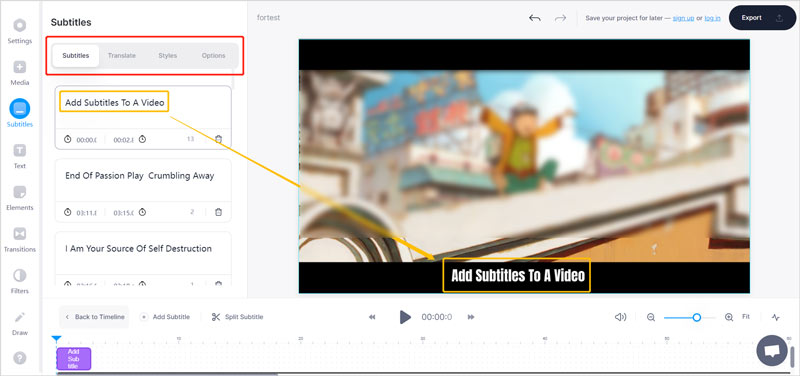
Kun olet tyytyväinen tulokseen, voit napsauttaa Viedä -painiketta oikeassa yläkulmassa, säädä tulostusasetuksia ja napsauta sitten Vie video -painiketta tallentaaksesi sen tietokoneellesi.
Huomaa, että VEED.IO lisää vesileiman videotiedostoosi. Jos haluat poistaa vesileiman, sinun on ostettava suunnitelma. Se tarjoaa 3 suunnitelmaa, Basic, Pro ja Enterprise, joista voit valita.
Osa 3. Tekstityksen lisääminen videoon VLC Media Playerin avulla
Voit myös lisätä ja ladata tekstityksiä videoon nopeasti käyttämällä VLC Media Playeria. Ilmaisena ja avoimen lähdekoodin mediasoittimena voit lisätä tekstityksen videoon Windows PC-, Mac- ja Linux-tietokoneissa. Voit asentaa VLC:n ilmaiseksi sen viralliselta taholta VideoLAN ja lisää videoon tekstitykset ilmaiseksi seuraamalla alla olevia ohjeita.
Avaa VLC Media Player tietokoneellasi ja lisää videotiedostosi siihen. Voit napsauttaa Media valikko yläreunassa ja valitse sitten Avaa tiedosto vaihtoehto tuoda videosi. Tai voit vetää ja pudottaa videotiedoston lisäämistä varten.
Voit lisätä tekstityksen videoon VLC:n avulla napsauttamalla yläreunaa Tekstitys -valikko ja valitse sitten Lisää tekstitystiedosto vaihtoehto. Ponnahdusikkunasta voit valita ja lisätä tekstityksen videoon.
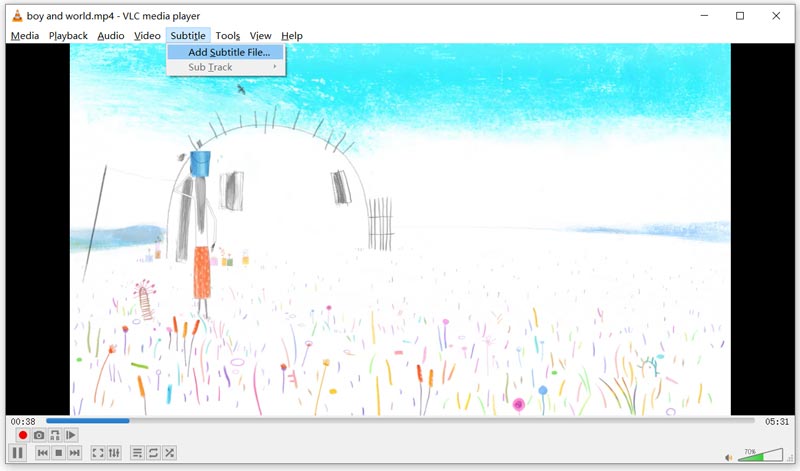
Näet tekstitysraidan lisäyskehotteet toistoikkunan oikeassa yläkulmassa. Sitten voit nähdä lisätyt tekstitykset videon toiston aikana.
Osa 4. Usein kysytyt kysymykset tekstityksen lisäämisestä videoon
Kuinka lisäät tekstityksen TikTok-videoon?
Kun muokkaat ja luot videota TikTokissa, voit lisätä tekstityksiä TikTok-videoon sen Tekstitykset-ominaisuuden avulla. Voit helposti löytää Tekstitykset-painikkeen TikTok-käyttöliittymän oikealta puolelta. Kun olet valinnut sen, voit napauttaa kynäkuvaketta oikeassa kulmassa ja lisätä tai muokata tekstityksiä.
Kuinka lisätä tekstityksiä YouTube-videoihisi?
YouTubessa on sisäänrakennettu ominaisuus, jonka avulla voit helposti lisätä tekstityksiä videoon. Voit siirtyä YouTube Studioon ja kirjautua sisään tilillesi. Valitse vasemmasta paneelista Tekstitykset, valitse YouTube-video, johon haluat lisätä tekstityksen, ja napsauta sitten Lisää kieli -painiketta. Tämän jälkeen voit valita kielen ja napsauttaa Lisää-painiketta.
Voinko lisätä tekstityksiä iPhonellani olevaan videoon iMovien avulla?
iMovie-sovelluksella voit lisätä tekstiä videoosi iPhonessa. Voit luoda uuden projektin iMoviessa ja lisätä siihen videotiedoston. Napauta leikettä aikajanalla ja napauta sitten T-painiketta nähdäksesi lisää vaihtoehtoja. Voit napauttaa Aa-kuvaketta kirjoittaaksesi tekstityksen. Täällä voit lisätä vain yhden tekstin. Jos haluat lisätä tekstityksiä videoon iMovien avulla, sinun on leikattava video eri osiin. Joten iMovie-sovellus ei ole hyvä vaihtoehto tekstityksen lisäämiseen videoon.
Johtopäätös
Eri tarkoituksiin haluat lisätä tekstityksiä videoon. Tässä viestissä voit oppia kolme hyödyllistä tapaa lisätä tekstityksiä videoihin. Tiedät myös, kuinka voit lisätä tekstityksiä YouTube- tai TikTok-videoihin.
Mitä mieltä olet tästä postauksesta? Klikkaa arvostellaksesi tätä viestiä.
Erinomainen
Arvosana: 4.2 / 5 (perustuu 142 äänet)
Etsi lisää ratkaisuja
Videoiden yhdistäminen iPhonessa, Androidissa, tietokoneessa ja verkossa Hyödyllisiä taitoja videoiden muokkaamiseen iPhonessa, Androidissa ja Macissa/PC:ssä Pakkaa video verkkoon, sähköpostiin, Discordiin, WhatsAppiin tai YouTubeen Kuinka tehdä GIF 5 parhaalla valokuva-/video-GIF-muuntimella Lisää musiikkia videoon iPhonessa, Androidissa, tietokoneessa ja verkossa Videon rajaaminen verkossa iPhonessa, Androidissa ja Macissa/PC:ssäSuhteellisia artikkeleita
- Editoi videota
- 3 parasta tapaa lisätä musiikkia videoihisi
- 3 eri tapaa lisätä tekstityksiä videoon
- 5 parasta GIF-muuntajaa GIF-tiedostojen tekemiseen
- 3 helppoa tapaa lisätä vesileima videoon
- 4 parasta tapaa poistaa vesileima videosta
- Kierrä videota iPhonessa, Androidissa, tietokoneessa ja verkossa
- 3 helppoa tapaa poistaa taustamelu videosta
- 5 parasta tapaa poistaa ääni videosta
- 4 yksinkertaista tapaa lisätä videosuodattimia
- Toimivia menetelmiä videon kirkastamiseen tietokoneilla tai mobiililaitteilla



